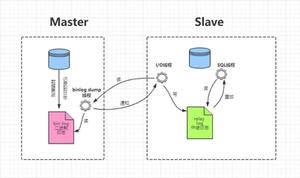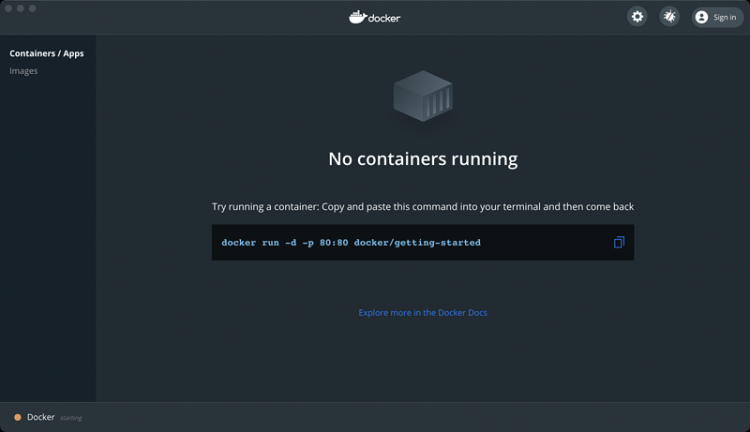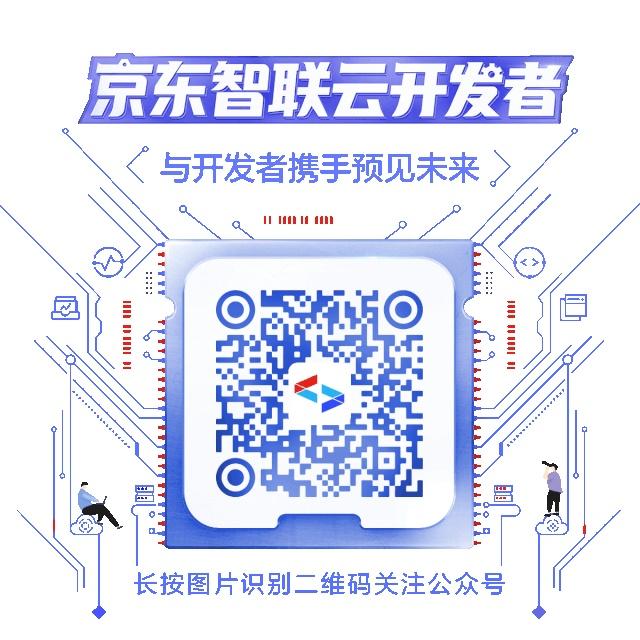如何修复MacBook上Kodi播放失败的问题?
遇到视频错误、一项或多项无法播放的情况,请检查 MacBook 上的日志以获取更多信息。这是修复 Mac 上 Kodi 播放失败错误的指南。
Kodi 是一个免费的开源媒体中心,可帮助您流媒体内容并组织播放列表。但Kodi主要用于直播电视和电影流媒体;Kodi 主要用于互联网上的流媒体。您只需将存储库添加到您的 Kodi,安装应用程序,即可免费享受无缝内容。
如果您在 MacBook 上使用 Kodi,尝试在 Mac PC 上流式传输直播电视或观看电影和电视剧,但遇到视频播放错误“播放失败,一个或多个项目无法播放。检查日志以获取有关此消息的更多信息”。这是修复 Mac 版 Kodi 上播放失败错误的简单指南。
您可以尝试的基本修复
在继续进行技术修复之前,您可以尝试这个简单的解决方案,看看这些解决方案是否能派上用场。
- 确保您安装了最新版本的 Kodi。如果最新版本导致播放问题,请回滚到旧版本以查看旧版本是否正常工作。
- 检查您的互联网连接。如果您的连接速度慢或不稳定,可能会导致流媒体出现问题。
- 重启你的电脑。重新启动电脑将重新启动所有系统进程并关闭不需要的后台进程。

1.清除Kodi的缓存
缓存是帮助加载应用程序和其他应用程序功能的数据。最好删除 Mac PC 上 Kodi 的缓存数据以解决任何流媒体问题。
- 单击设置齿轮图标。

- 单击“系统”。

- 在左侧边栏上,单击“插件”。
- 启用“无法来源”旁边的开关。
- 现在,再次进入主页并单击“设置”齿轮图标。
- 单击文件管理器。
- 这里点击添加源。
- 现在单击“无”。
- 添加 URL“ t/wp-content/uploads/new2024/01/20240114ioioio/7432212019_2 ”。为存储库命名(我命名为Clear),然后单击“确定”。
- 现在转到“插件”并单击“从 Zip 文件安装”。
- 找到该文件。
- 单击“确定”安装存储库 Zip 文件。
- 现在转到从存储库安装。
- 打开Rock 存储库。
- 打开程序插件。
- 在 Kodi 上安装存储库
- 现在打开已安装的 Kodi Addon 并清除 Kodi 的缓存。
2.Kodi清晰数据库
Kodi 为您已安装的插件存储一组数据库文件;这些数据库文件是临时的,可以删除。删除 *.db 文件将解决由于 Kodi 上的数据库集错误而导致的任何问题。
- 打开“设置”并单击“文件管理器”。
- 在这里打开配置文件目录。
- 单击数据库。
- 现在右键单击/双指点击 Addonxx.db 并删除数据库 *.db 插件。
3. 设置正确的日期和时间
Kodi 在线传输内容,并从服务器收集数据;系统数据和时间必须正确,否则 Kodi 可能会显示错误。您可以根据网络提供商自动设置 Macbook 上的时间和日期。网络将检查您的位置并设置时区,消除任何 Kodi 播放问题。
- 打开 MacBook 设置。
- 单击 日期和时间。
- 选择 自动设置日期和时间。
就是这样; 通过这个简单的指南,您可以修复 MacBook PC 版 Kodi 上的播放失败、一个或多个项目无法播放错误。
以上是 如何修复MacBook上Kodi播放失败的问题? 的全部内容, 来源链接: utcz.com/dzbk/923269.html